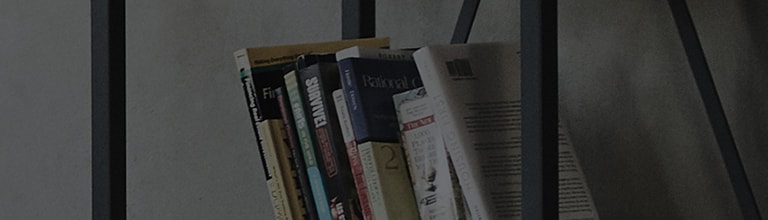Ak sa obrazovka nastavenia monitora trasie, musíte ju necha? skontrolova? technikom spolo?nosti LG Electronics.
Prí?iny a príznaky
- ?as? súvisiaca s napájaním a pripojenia PC/signálového kábla sú slabé.
- Zmení sa odporú?ané nastavenie rozlí?enia/frekvencie monitora.
Skúste to
Skontrolovali ste, ?i sa trasie aj obrazovka nastavenia monitora?
? Ak sa obrazovka nastavenia monitora trasie, musíte ju necha? skontrolova? technikom spolo?nosti LG Electronics.
※ Prístupová cesta sa lí?i v závislosti od modelu, preto ?al?ie podrobnosti nájdete v pou?ívate?skej príru?ke.
① V strede spodnej ?asti produktu stla?ením tla?idla joysticku otvorte hlavnú ponuku.
② Posunutím doprava vyberte polo?ku [Nastavenia].
③ Skontrolujte obrazovku nastavenia. Ak sa trasie, nechajte ho skontrolova? technikom LG Electronics.
Skontrolovali ste pripojenia napájacieho kábla a adaptéra monitora?
? Skontrolujte, ?i je napájací kábel správne pripojeny k multi jazy?ku a ?i je adaptér monitora správne zasunuty.
Odpojili ste pripojeny kábel a skontrolovali kontakt?
? Skontrolujte, ?i nie sú ohnuté vnútorné kovové kolíky alebo ?i sa v nich nenachádzajú cudzie látky, a ak áno, vymeňte ich za autenticky kábel.
Skontrolovali ste nastavenie monitora, ?i sú aktivované funkcie DFC/SES?
Ak je aktivovaná funkcia DFC alebo SES, obrazovka m??e v d?sledku toho blika?.
- DFC (digitálny jemny kontrast): V závislosti od obrazovky sa jas automaticky upraví.
- SES (INTELIGENTNá úSPORA ENERGIE): Toto je funkcia úspory energie.
? Deaktivácia funkcie SES (SMART ENERGY SAVING).
① V strede spodnej ?asti produktu stla?ením tla?idla joysticku otvorte hlavnú ponuku.
② Posunutím doprava vyberte polo?ku [Nastavenia].
③ Vyberte polo?ku [General/V?eobecné].
④ Vyberte polo?ku [INTELIGENTNá úSPORA ENERGIE].
⑤ Vyberom polo?ky [Off] funkciu deaktivujete.
? Deaktivácia funkcie DFC (Digital Fine Contrast).
① V strede spodnej ?asti produktu stla?ením tla?idla joysticku otvorte hlavnú ponuku.
② Posunutím doprava vyberte polo?ku [Nastavenia].
③ Vyberte polo?ku [Picture/Obrázok].
④ Vyberte polo?ku [Picture Adjustment/úprava obrazu].
⑤ Vyberte mo?nos? Vypnuté v [DFC].
Resetovali ste nastavenie monitora?
? M??e k tomu d?js? v d?sledku chyb úspory energie monitora alebo automatického vypnutia, ?ím sa monitor obnoví na vyrobné nastavenia.
※ Prístupová cesta sa lí?i v závislosti od modelu, preto ?al?ie podrobnosti nájdete v pou?ívate?skej príru?ke.
① V strede spodnej ?asti produktu stla?ením tla?idla joysticku otvorte hlavnú ponuku.
② Posunutím doprava vyberte polo?ku [Nastavenia].
③ Vyberte polo?ku [General/V?eobecné].
④ Vyberte polo?ku [Obnovi? po?iato?né nastavenia] a stla?ením tla?idla [Yes] ju resetujte.
Pokúsili ste sa zmeni? rozlí?enie po?íta?a na [Odporú?ané]?
V systéme Windows skontrolujte, ?i je rozlí?enie displeja nastavené na [Odporú?ané].
? Ako nastavi? Windows10
① Kliknite pravym tla?idlom my?i na prázdne miesto na pozadí obrazovky po?íta?a a potom vyberte polo?ku [Nastavenie zobrazenia].
② Nastavte [Zmeni? ve?kos? textu, aplikácií a ?al?ích polo?iek] a [Rozlí?enie displeja] na [Odporú?ané].
③ Ak nem??ete nastavi? [Change the size of text, apps and other items], spustite [User Defined Size Adjustment Off and Logout] v hornej ?asti.
? Ako nastavi? Windows11
① Kliknite pravym tla?idlom my?i na prázdne miesto na pozadí obrazovky po?íta?a a potom vyberte polo?ku [Nastavenia zobrazenia].
② Nastavte [Mierka] a [Rozlí?enie displeja] na [Odporú?ané].
③ Ak nem??ete nastavi? [Mierka], spustite [Vypnú? vlastnú mierku a odhlási? sa] v hornej ?asti.
Táto príru?ka bola vytvorená pre v?etky modely, tak?e obrázky alebo obsah sa m??u lí?i? od vá?ho produktu.